
Impression depuis un périphérique mémoire USB (impression support mémoire)
Vous pouvez imprimer des fichiers directement depuis un périphérique USB branché sur l'appareil, ce qui vous évite de devoir passer par un ordinateur. Pour en savoir davantage sur les périphériques mémoire USB compatibles et sur la procédure à suivre pour insérer et retirer un périphérique mémoire USB, consultez la section Utilisation d'un périphérique mémoire USB.
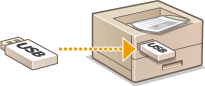
 |
|
Il faut régler <Utiliser la fonction d'impression> sur <Activé>. <Réglages support mémoire>
|
1
Sélectionnez <Impr. support mém.> dans l'écran Accueil. Écran Accueil
2
Cochez la case correspondant au fichier à imprimer.
Vous pouvez sélectionner plusieurs fichiers.
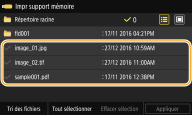
Pour effacer une sélection, sélectionnez de nouveau le fichier que vous avez sélectionné ( ).
).
 ).
).La sélection d'un dossier affiche son contenu. Pour revenir au dossier dans du niveau supérieur, appuyez sur  .
.
 .
.
Les dossiers et les fichiers qui se trouvent à un niveau inférieur au cinquième niveau ne s'affichent pas.
Lorsque vous accédez à un autre dossier, cela efface les sélections des fichiers précédents.
 Pour sélectionner tous les fichiers
Pour sélectionner tous les fichiers
|
1
|
Sélectionnez <Tout sélectionner>.
Pour effacer toutes les sélections, sélectionnez <Effacer sélection>.
|
|
2
|
Si les types de fichier sont mélangés, sélectionnez <Fichiers JPEG/TIFF> ou <Fichiers PDF>.
|
 Pour modifier la méthode d'affichage des fichiers
Pour modifier la méthode d'affichage des fichiers
Vous pouvez sélectionner la méthode d'affichage des fichiers depuis "Aperçu"/"Détails".
|
|
|
Aperçu
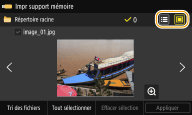 |
|
Détails
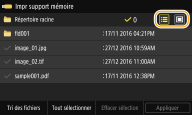 |

Vous pouvez sélectionner la méthode d'affichage des fichiers utilisée pour afficher l'écran <Impr support mémoire>. <Réglages d'affichage par défaut>
 Pour modifier l'ordre de tri des fichiers
Pour modifier l'ordre de tri des fichiers
Vous pouvez modifier l'ordre de tri des fichiers figurant dans un périphérique mémoire USB.

Vous pouvez définir un mode de tri tel que <Nom (Croissant)> ou <Date/Heure (Croissant)> comme mode par défaut de tri des fichiers. <Réglages par défaut de tri des fichiers>
|
1
|
Sélectionnez <Tri des fichiers>.
|
|
2
|
Sélectionnez les critères de tri des fichiers.
 Lorsque vous sélectionnez <Date/Heure (Croissant)> ou <Date/Heure (Décroissant)>, le classement des fichiers s'effectue selon la date et de l'heure de modification des fichiers.
|
3
Sélectionnez <Appliquer>.
4
Définissez les réglages d'impression comme il convient.
Vous pouvez sélectionner <Réinit.> pour rétablir tous les réglages d'impression par défaut.
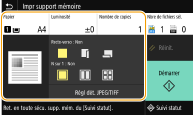
<Papier>
Sélectionnez la source de papier qui contient le papier à utiliser pour l'impression.

 |
Utilise le papier chargé dans le bac multifonctions pour imprimer les fichiers.
|
 |
Utilise le papier chargé dans la cassette à papier (Cassette 1) de l'appareil pour imprimer les fichiers.
|
 Lorsque le module une cassette en option est installée, ses cassettes à papier sont également affichées.
Pour faire d'autres réglages d'impression, sélectionnez <Fermer>.
|
<Luminosité>
<Luminosité> n'est pas disponible pour l'impression des fichiers PDF.
Vous pouvez régler la luminosité des images.
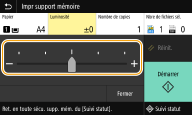
 Pour faire d'autres réglages d'impression, sélectionnez <Fermer>.
|
<Nombre de copies>
Saisissez le nombre de copies.
 Pour faire d'autres réglages d'impression, sélectionnez <Fermer>.
|
<Impression recto-verso> 
Vous pouvez sélectionner l'impression recto ou recto-verso.
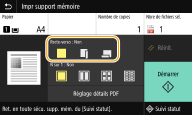
 |
Imprime sur le recto des feuilles.
|
 |
Imprime sur le recto et le verso des feuilles de telle manière que les pages imprimées s'ouvrent horizontalement lorsqu'elles sont reliées.
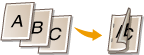 |
 |
Imprime sur le recto et le verso des feuilles de telle manière que les pages imprimées s'ouvrent verticalement lorsqu'elles sont reliées.
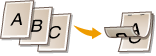 |
 <Impression recto-verso> n'est pas compatible avec certains types et formats de papier. Papier disponible
|
<N sur 1> 
<N sur 1> n'est pas disponible pour l'impression des fichiers TIFF.
Vous pouvez sélectionner l'option "N sur 1" pour imprimer plusieurs pages de données d'image sur le recto d'une feuille.
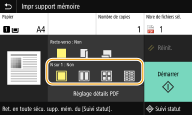
 |
N'applique pas N sur 1.
|
 |
Imprime deux pages de données d'image sur le recto d'une feuille.
|
 |
Imprime quatre pages de données d'image sur le recto d'une feuille.
|
 (PDF uniquement)
|
Imprime huit pages de données d'image sur le recto d'une feuille.
|
 Pour un fichier PDF, vous pouvez imprimer 9 ou 16 pages de données d'image sur le recto d'une feuille en utilisant <N sur 1> sous <Réglage détails PDF>.
|
<Régl dét. JPEG/TIFF> 
Vous pouvez changer les réglages d'impression pour les images JPEG et TIFF.
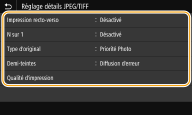
|
<Impression recto-verso>
Vous pouvez effectuer des impressions recto-verso. Sélectionnez la position de la reliure.
|
|
<N sur 1> (fichiers JPEG uniquement)
Imprime les données de plusieurs pages d'images sur le recto d'une feuille. Vous pouvez spécifier le nombre de pages à imprimer sur le recto d'une feuille. Par exemple, pour imprimer quatre pages sur le recto d'une feuille, sélectionnez <4 sur 1>.
|
|
<Type d'original>
Vous pouvez sélectionner le type d'original en fonction de l'image à imprimer.
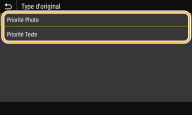 <Priorité Photo>
Privilégie la qualité de l'image photographique au moment de l'impression. <Priorité Texte>
Privilégie la netteté du texte au moment de l'impression. |
|
<Demi-teintes>
Vous pouvez sélectionner le mode d'impression utilisé pour reproduire les demi-teintes (plage intermédiaire entre les zones claires et les zones foncées d'une image) pour obtenir une qualité d'image optimale.
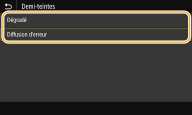 <Dégradé>
Applique un lissage fin aux dégradés tels que ceux des photographies numériques lors de leur impression. <Diffusion d'erreur>
Imprime très lisiblement les textes en petits caractères et les lignes fines. |
|
<Qualité d'impression>
Vous pouvez modifier les paramètres de qualité d'impression.
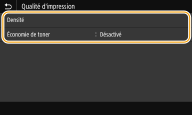 <Densité>
Permet de régler la densité pour l'impression. <Économie de toner>
Sélectionnez <Activé> pour imprimer en mode Économie de toner. Sélectionnez <Activé> si vous souhaitez vérifier la mise en page ou d'autres caractéristiques graphiques avant de procéder à l'impression définitive d'une tâche de grande ampleur.  Si <Économie de toner> est réglé sur <Activé>, l'option <Densité> n'est pas disponible.
|
<Réglage détails PDF>
Vous pouvez changer les réglages d'impression pour les fichiers PDF.
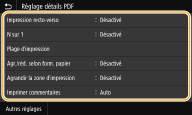
|
<Impression recto-verso>
Vous pouvez effectuer des impressions recto-verso. Sélectionnez la position de la reliure.
|
|
<N sur 1>
Imprime les données de plusieurs pages d'images sur le recto d'une feuille. Vous pouvez spécifier le nombre de pages à imprimer sur le recto d'une feuille. Par exemple, pour imprimer quatre pages sur le recto d'une feuille, sélectionnez <4 sur 1>.
|
|
<Plage d'impression>
Spécifiez les pages à imprimer.
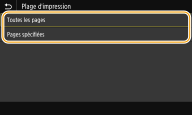 <Toutes les pages>
Imprime toutes les pages. <Pages spécifiées>
Spécifiez la plage des pages à imprimer lorsque le document contient plusieurs pages. Saisissez le numéro de la <Page de début> et de la <Page de fin>, puis sélectionnez <Appliquer>.  Si la plage des pages spécifiées ne correspond à aucune des pages du fichier PDF, il n'y a pas d'impression.
|
|
<Agr./réd. selon form. papier>
Indiquez si vous souhaitez agrandir ou réduire l'original afin de l'adapter à la plage d'impression du papier. Notez que l'agrandissement ou la réduction ne modifie pas le rapport hauteur-largeur de l'original.
|
|
<Agrandir la zone d'impression>
Indiquez si vous souhaitez agrandir la plage d'impression jusqu'au format du papier.
 Si vous sélectionnez <Activé>, il est possible, selon le document imprimé, de perdre une partie des données d'impression près des bords du papier ou que le papier soit partiellement taché.
|
|
<Imprimer commentaires>
Ce réglage spécifie s'il faut imprimer les annotations dans le fichier PDF.
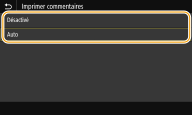 <Désactivé>
N'imprime aucune annotation. <Auto>
Seules sont imprimées les annotations dont l'impression est spécifiée dans le fichier PDF. |
|
<Mot d p. pour ouvrir doc>
Vous pouvez imprimer des fichiers PDF protégés par mot de passe en saisissant le mot de passe requis pour les ouvrir. Saisissez le mot de passe et sélectionnez <Appliquer>.
|
|
<Autres réglages>
|
<Demi-teintes>
Vous pouvez sélectionner le mode d'impression utilisé pour reproduire les demi-teintes (plage intermédiaire entre les zones claires et les zones foncées d'une image) pour obtenir une qualité d'image optimale. Vous pouvez faire ce réglage pour chacun des types d'images du document. Consultez la section <Demi-teintes> pour la description du réglage.
<Conversion en niveaux de gris>
Spécifiez comment imprimer les données couleur en noir et blanc. Voir <Conversion en niveaux de gris> pour la description du réglage.
<Qualité d'impression>
<Densité>
Réglez la densité de toner à utiliser pour l'impression. Consultez la section <Densité> pour la description du réglage.
<Économie de toner>
La sélection de <Activé> permet d'imprimer en mode d'économie de toner. Sélectionnez <Activé> si vous souhaitez vérifier la mise en page, ou d'autres caractéristiques graphiques, avant de procéder à l'impression définitive d'une tâche de grande ampleur. Consultez la section <Économie de toner> pour la description du réglage.
<Perfectionnement de l'image>
Activez ou désactivez le mode Lissage qui permet de lisser l'impression des bords des caractères et des graphiques. Voir <Perfectionnement de l'image> pour la description du réglage.
<Résolution>
Spécifiez la résolution pour traiter les données d'impression. Consultez la section <Résolution> pour la description du réglage.
5
Sélectionnez <Démarrer>.
L'impression commence.
Si vous voulez annuler l'impression, sélectionnez <Annuler>  <Oui>.
<Oui>.
 <Oui>.
<Oui>.
 |
|
Si vous voulez toujours imprimer avec les mêmes réglages : Impression support mémoire
|